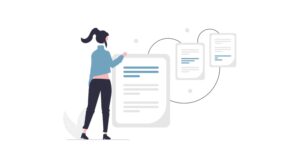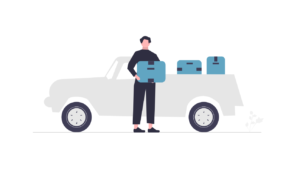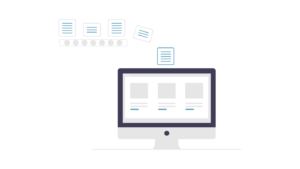freee会計の基本の使い方を解説しています。
今回は、エクセル形式の売上台帳をfreeeに取り込んで、売上を記帳する方法です。
売上台帳を使って売上取引を管理しているケースは多いのではないでしょうか。freeeではその売上台帳をインポートするだけで取引登録ができる機能が備わっています。
とても便利なのでぜひ押さえておきましょう。
エクセルの売上台帳をインポートする
売上台帳エクセルをアップロード
今回はこのようなエクセルで作成された売上台帳をfreeeにインポートしていきたいと思います。
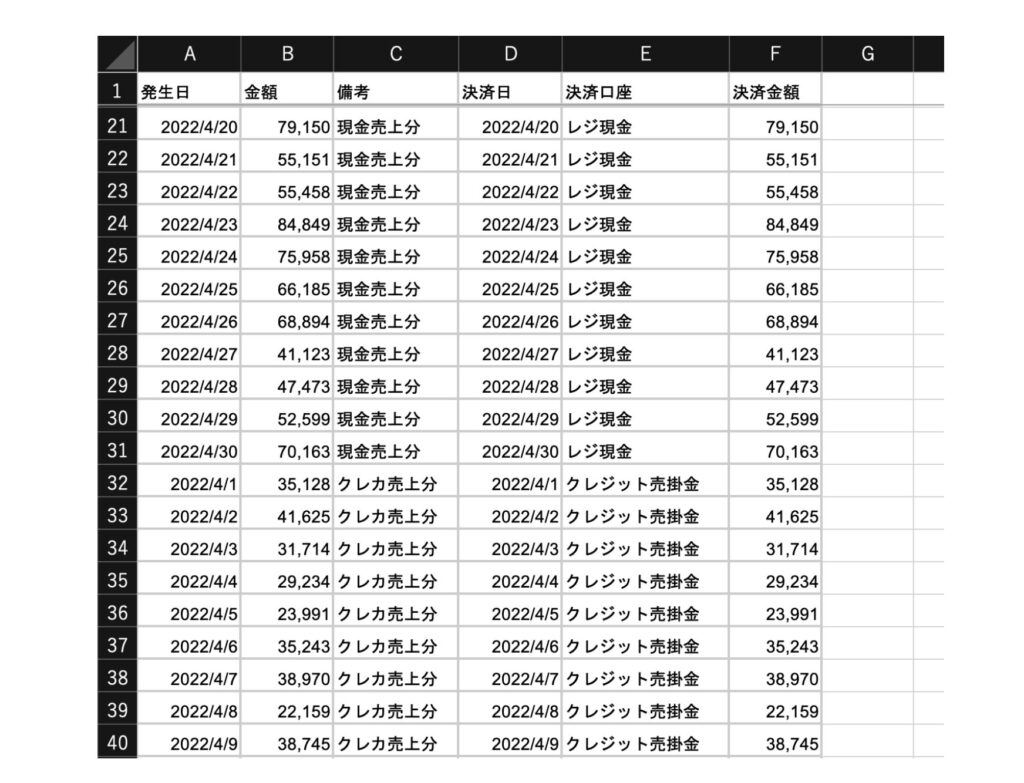
1行目にカラム名が記載されていますが、インポートした後にカラム名は変更することができるので、そのまま取り込んでOKです。
それではこちらをfreeeに取り込んでいきましょう。
まず、「取引」から「エクセルインポート」を選択します。
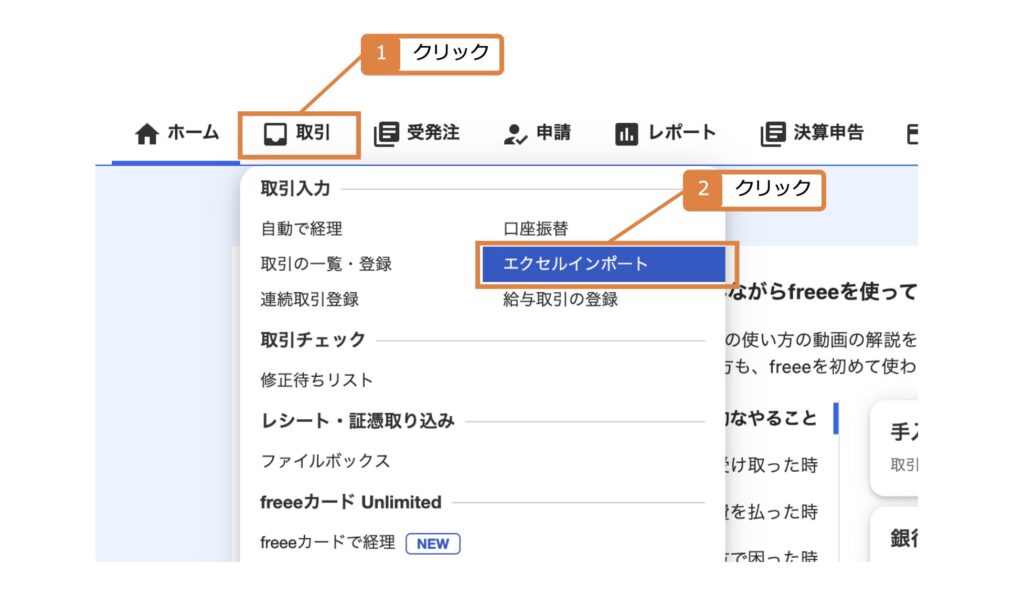
するとエクセルインポート画面に遷移します。
この画面で、実際のインポートを行なっていきます。
①形式の選択
まずは「①形式の選択」です。
今回は売上明細を取り込むので「収入取引データ」を選択します。
もし、仕入明細や経費明細を取り込むような場合には「支出取引データ」を選択しましょう。
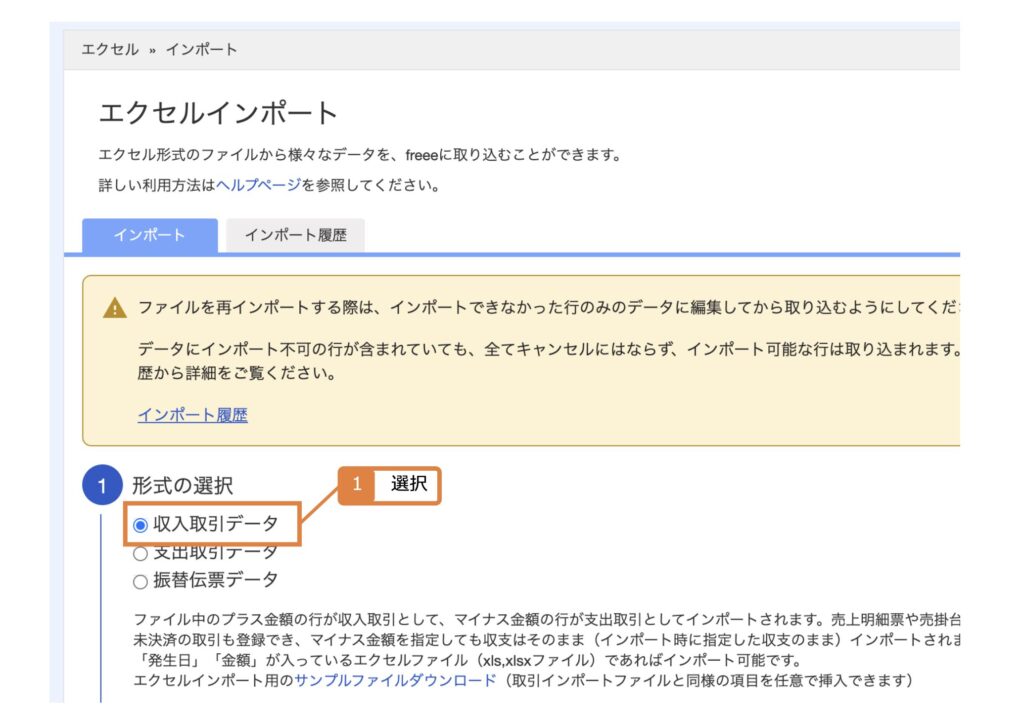
②ファイルのアップロード
続いて、「②ファイルのアップロード」です。
ここで、取り込みたいエクセルの売上明細を選択、またはドラッグ&ドロップしましょう。
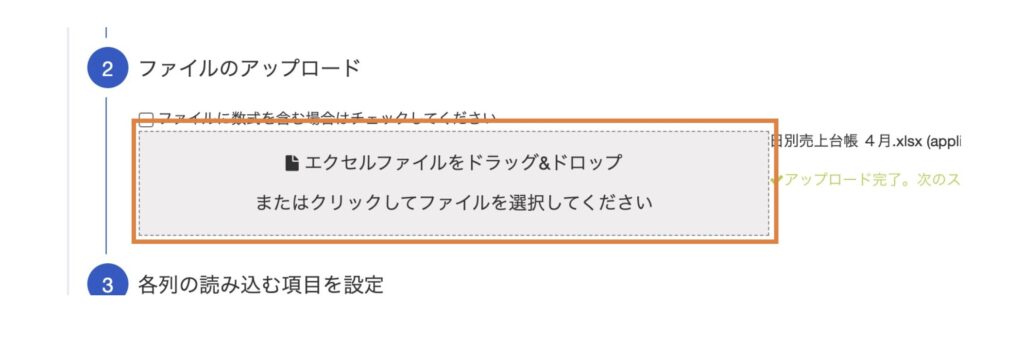
③各列の読み込む項目を設定
次は「③各列の読み込む項目を設定」です。
まず、税額の扱いを選択しましょう。金額が税込か税抜か選択します。
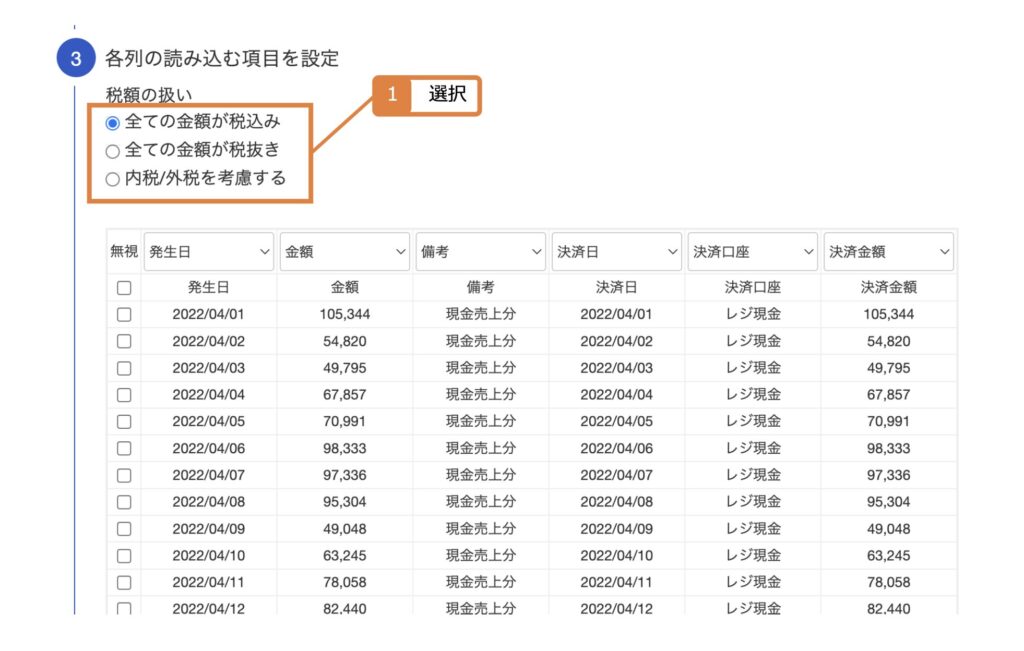
そして取り込んだ明細の項目名をセットしていきます。
今回は元データのカラム名がそのままfreeeの項目名と一致しているのでそのままでOKです。
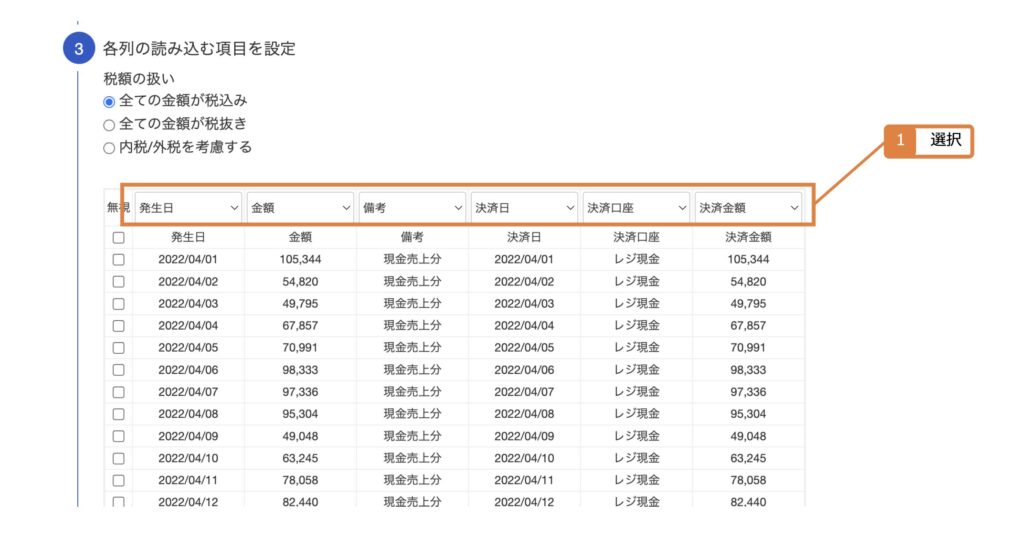
もし項目名を変更する場合には、矢印をクリックして該当の項目を選択しましょう。
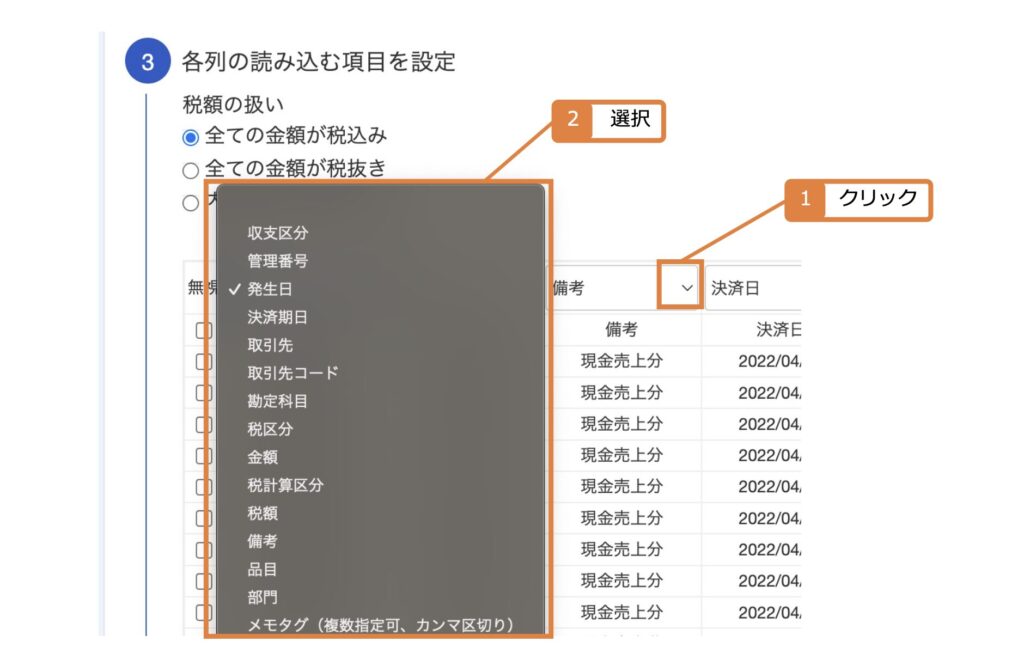
項目名の設定が完了したら、「設定」をクリックします。
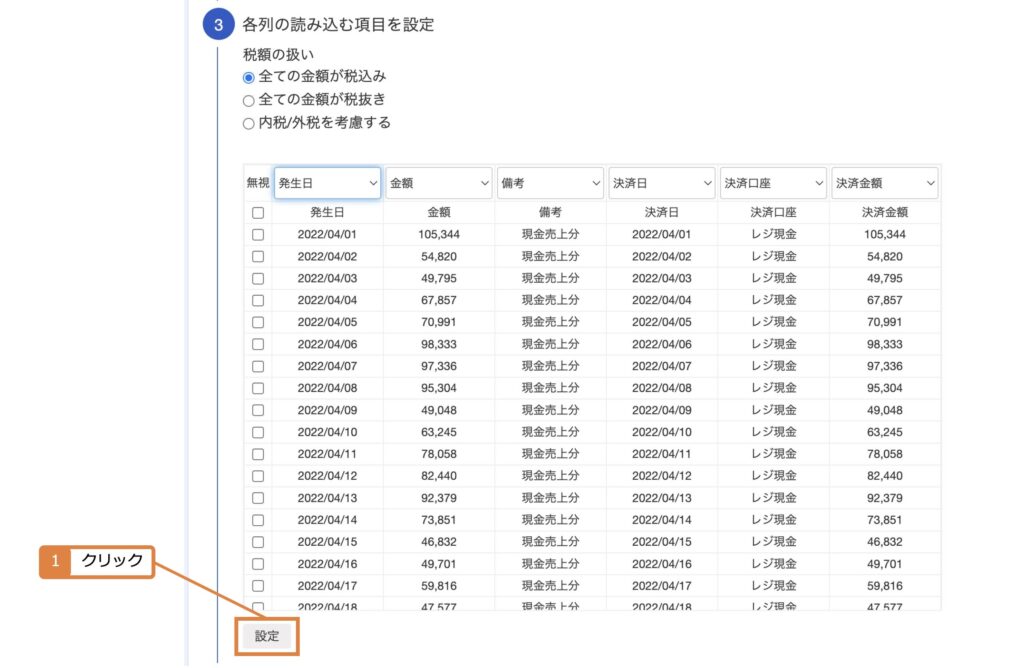
④データの処理
次は「④データの処理」です。
ここでは勘定科目を設定していきます。今回取り込んでいるのは売上明細なので、勘定科目は「売上高」を選択します。消費税区分も選択します。
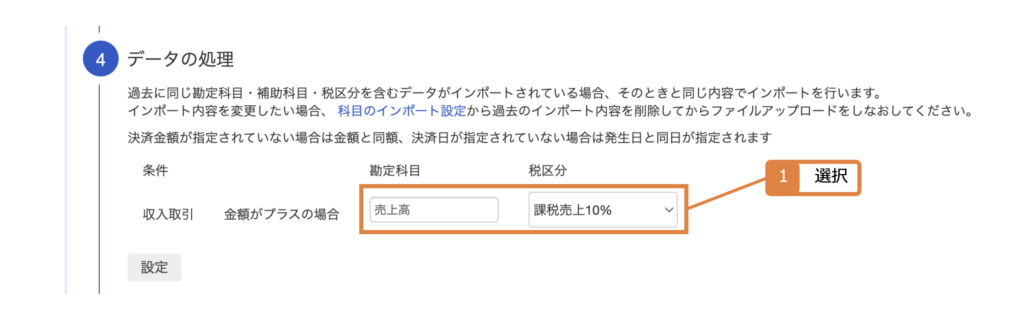
⑤登録
最後に、登録ボタンを押しましょう。これで売上明細のインポートは完了です。
そして同時に取引登録まで行われるのもポイントです。つまり、売上明細をインポートするだけで記帳まで完了します。
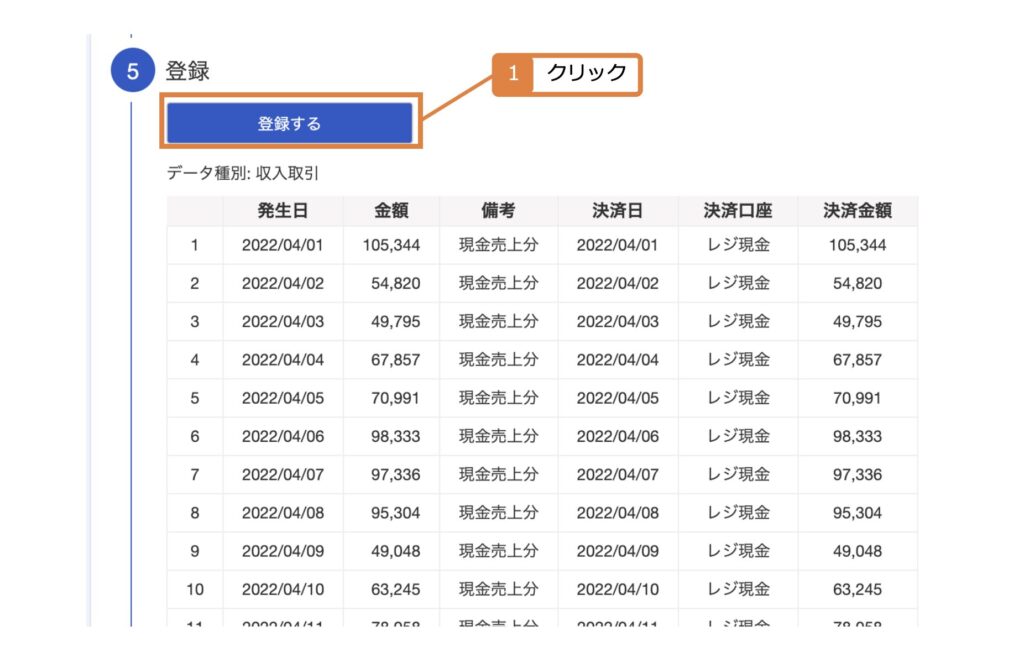
freeeに取り込んだ売上明細の確認方法
freeeに取り込んだ売上明細は、同じエクセルインポート画面の「インポート履歴」タブに一覧で表示されます。
売上明細以外にも、エクセルで取り込んだデータはこちらに表示されます。
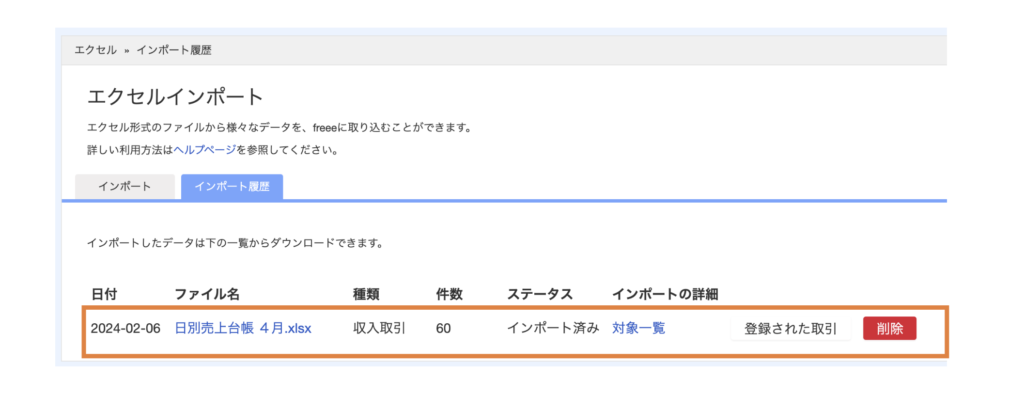
そして、この画面からしか表示できない、とても便利な機能をご紹介します。
「登録された取引」をクリックしてみましょう。
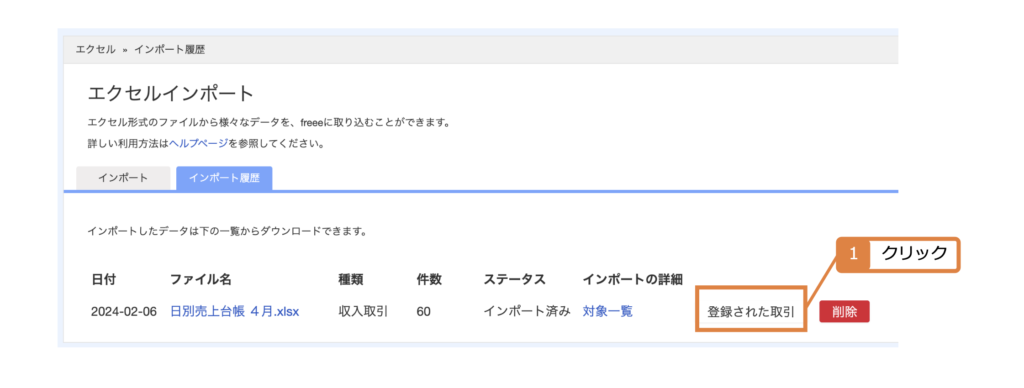
すると、このように、インポートした売上明細から登録された取引だけを一覧で表示させることができます。
インポートした取引だけに一括でタグを設定したい場合などには、この一覧を使うと便利です。
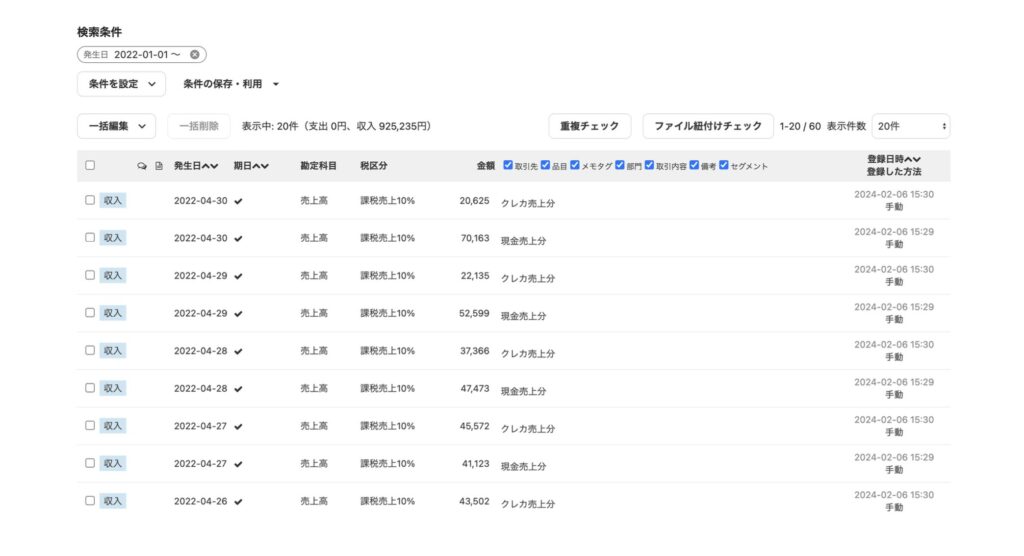
そして、よくあるケースとして、一度取り込んだ売上明細に一部不備があったので差し替えたい場合です。
登録した取引をひとつづつ手作業で削除していくのは非常に手間がかかります。
変更があった箇所だけ差し替える方法もありますが、その変更箇所を探すのもとても時間がかかる作業です。
そんな時、freeeでは、インポート履歴の該当ファイルの「削除」というボタンを押せば、登録された取引ごと全て削除することができます。
削除した後、再度同じ方法で売上明細をインポートすれば、差し替え後の売上明細に置き換えることができます。
とても便利な機能なのでぜひ使ってみてください。
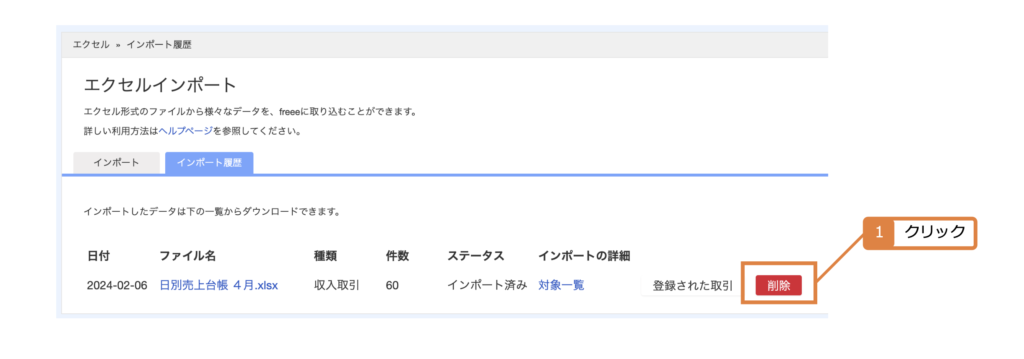
まとめ
今回は、エクセルの売上明細をインポートして売上の記帳をする方法をご紹介しました。
エクセルをインポートするだけで取引登録まで完了するので、とても便利な機能です。
ぜひご参考にしてみてください。
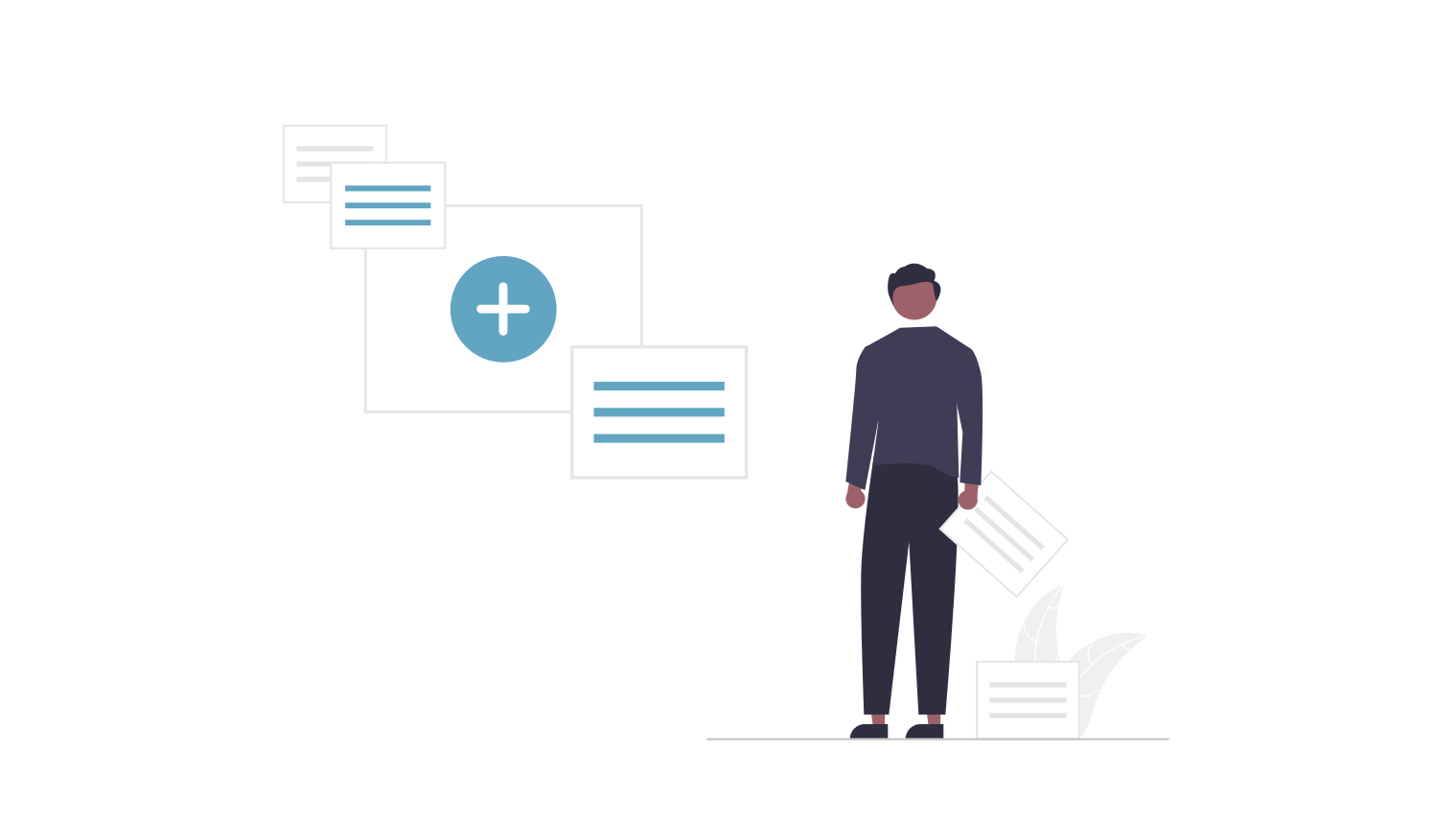


-300x169.jpg)
-300x169.jpg)